Книга: 500 типичных проблем и их решений при работе на ПК
Как сменить стандартный значок?
Как сменить стандартный значок?
Для значков папок все просто. Щелкните на папке правой кнопкой мыши и в открывшемся меню выберите команду Свойства. В открывшемся окне перейдите на вкладку Настройка. В нижней части окна должна быть кнопка Сменить значок. Видите? Нажмите ее – и получите возможность выбрать любой значок из стандартной коллекции. Чтобы выйти за рамки стандарта и установить свой значок, нажмите кнопку Обзор и выберите другой файл с коллекцией значков (по умолчанию используется shell32.dll) (рис. 9.24).
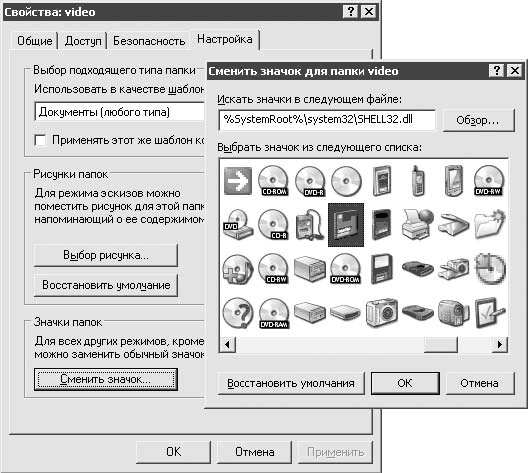
Рис. 9.24. Смена значка
Примечание
Коллекции значков содержатся в файлах moricons.dll и progman.exe, оба находятся в папке c:windowssystem32.
С ярлыками дело обстоит еще проще. Щелкните на любом ярлыке правой кнопкой мыши, в открывшемся окне выберите команду Свойства. В открывшемся окне на вкладке Ярлык нажмите кнопку Сменить значок.
Если вы хотите изменить значок жесткого диска, то все немного усложняется. Но только совсем немного.
Как уже выяснилось, значки хранятся не только в файлах с расширением ICO, но и DLL, а также EXE. Чтобы использовать какой-либо значок в качестве системного значка жесткого диска, потребуется указать его точное местоположение: имя файла и какой он по счету в этом файле.
Любым из описанных выше способов загляните в коллекцию иконок, принадлежащих, к примеру, файлу shell32.dll, и отыщите необходимый значок. К примеру, нужно установить значок принтера на диск с документами, которые следует распечатать. Теперь необходимо определить, каким по счету данный значок является в коллекции. Начните счет с верхнего левого угла. Обратите внимание, что первый значок имеет порядковый номер 0, а второй, соответственно, 1. Получается, что значок под номером 16 в файле c:windowssystem32shell32.dll изображает принтер. Теперь откройте Блокнот (наберите команду notepad в меню Пуск ? Выполнить). В первой строке наберите ключевое слово [autorun]. Во второй строке наберите icon=, затем полный путь к файлу со значками и через запятую – порядковый номер искомого значка. В приведенном примере строки будут выглядеть примерно так (листинг 9.4).
Листинг 9.4. Файл autorun.inf
[autorun]
icon=c:windowssystem32shell32.dll,16
Сохраните этот файл под именем autorun.inf (в Блокноте при сохранении выберите значение параметра Тип файла – Все файлы, чтобы автоматически не было добавлено расширение TXT). Теперь перезагрузите компьютер. При открытии Проводника накопитель будет представлен новым значком (рис. 9.25).
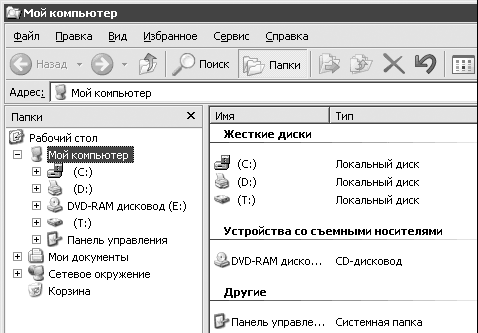
Рис. 9.25. Новый значок для диска D:
- Система ужасно «тормозит», подолгу «задумывается» и постоянно «шуршит» винчестером. Как ускорить работу?
- Что такое твикеры и для чего они используются?
- На компьютере катастрофически не хватает памяти. Как ее освободить?
- В моей системе нет утилиты Настройка системы (msconfig). Где ее взять?
- При завершении работы Windows сообщает, что некоторые процессы не отвечают, и компьютер не выключается. Как завершать такие процессы автоматически?
- Появляется сообщение об ошибке Недостаточно виртуальной памяти, файл подкачки отсутствует или слишком мал. Что делать?
- Жесткий диск все время «шуршит», даже когда я не работаю за компьютером. В чем причина постоянных обращений к нему и как от этого избавиться?
- Как узнать время непрерывной работы Windows?
- Можно ли ускорить доступ к Панели управления?
- Как получить исчерпывающую информацию о драйверах, установленных в системе?
- Файлы без расширения, как правило, текстовые. Как сделать, чтобы при двойном щелчке кнопкой мыши они открывались в Блокноте?
- Файл с неизвестным расширением. Как его идентифицировать?
- На диске С: не хватает места. Что делать?
- Какие папки можно удалить, чтобы уменьшить объем, занимаемый Windows XP?
- Можно ли убрать всплывающее сообщение Недостаточно места на диске?
- Windows требует вставить установочный компакт-диск, которого у меня нет, но его копия хранится на жестком диске. Как объяснить системе, чтобы она обратилась к этой копии?
- При неудачном выполнении некоторых операций Windows динамик издает пронзительный звук. Можно ли заставить его замолчать?
- Что обозначают номера ошибок?
- Можно ли указать использование по умолчанию вместо C:Program Files другого каталога для установки программ?
- Во время загрузки появляется окно с запросом пароля, но раскладка используется русская, а у меня пароль на английском. Как поменять раскладку?
- Можно ли входить в систему без ввода имени и пароля?
- Не могу войти в систему под учетной записью администратора, поскольку среди имен пользователей, отображаемых на экране приветствия, таковой нет. Что делать?
- Как выборочно скрыть имена пользователей, отображаемых на экране приветствия?
- Возможно ли, чтобы при создании нового пользователя для него уже был настроен Рабочий стол?
- Как назначить логическому диску или CD-ROM другую букву?
- Как ускорить навигацию по папкам?
- Я слышал, что на Рабочем столе могут отображаться новости, гороскопы, анекдоты из Интернета. Как это реализовать?
- Часы Windows показывают неправильное время, как их настроить?
- Что делать, если вместо русских букв в программах – непонятные символы?
- Как добавить свою папку в окно открытия документа?
- Можно ли с ярлыков на Рабочем столе убрать стрелки?
- Как сменить стандартный значок?
- Куда пропала Корзина с Рабочего стола?
- Как переименовать Корзину?
- Как просматривать размер папок в Проводнике?
- Можно ли отключить автозапуск компакт-дисков?
- Как избежать проблем с установкой программ? При установке не удается создать файл
- Я установил программу и не хочу, чтобы другие пользователи о ней знали. Как скрыть ее?
- Как удалить ненужные команды из контекстного меню?
- Можно ли отредактировать меню Отправить?
- Я что-то слышал о порядке просмотра сетевых подключений. Где его можно настроить?
- Чтобы установить Service Pack 2, надо ли предварительно устанавливать Service Pack 1?
- Я установил Service Pack 2 для Windows XP, но с ним не хотят работать некоторые программы. Как его удалить из системы?
- Можно ли интегрировать в пакет установки Windows Service Pack и другие обновления, чтобы потом не приходилось их устанавливать дополнительно?
- Если я переустановлю Windows, мне придется ее повторно активировать?
- На всех дисках моего компьютера есть папка System Volume Information. Для чего она нужна?
- Появляется ошибка Проводника, после чего он закрывается
- На установочном диске Windows много файлов с расширением CAB. Что это за файлы?
- В Диспетчере задач пропали все вкладки, кнопки и пункты меню
- Какую файловую систему выбрать при форматировании дисков?
- Как конфигурировать загрузку Windows?
- Я слышал, можно менять ядро Windows. Как это сделать?
- При запуске программы появляется сообщение Инструкция по адресу 0х77ddb1d1 обратилась к памяти по адресу 0x0080002c. Память не может быть read. Что это такое и как с этим бороться?
- Можно ли отказаться от Проводника? Мне удобнее работать с Total Commander, но Проводник все равно постоянно «висит» в памяти
- Я не использую NTFS, но очень нужно запретить пользователям запуск одной программы. Это реально?
- Чем отличается спящий режим от ждущего?
- Можно ли сделать командную строку цветной (как в фильме «Матрица»)?
- Как открыть каталог с помощью командной строки?
- Можно ли при помощи горячих клавиш переводить компьютер в спящий режим?
- Как заблокировать компьютер с помощью командной строки?
- Как сделать, чтобы компьютер выключался/перезагружался при нажатии сочетания клавиш?
- 4.3. Некоторые секреты персонализации или как сменить фон рабочего стола
- 14.8. Сокеты и стандартный ввод-вывод
- Стандартный механизм представлений на базе WebForms
- Если не работать за компьютером десять минут, на экране появляется одна и та же заставка. Как ее сменить?
- Как в Сетевых подключениях создать значок Подключение по локальной сети?
- Возле часов постоянно отображается значок Безопасное извлечение устройства, который предлагает отключить жесткий диск и ...
- Не всегда отображается значок Безопасное извлечение устройства, когда вставляю «флэшку». Это началось после установки ст...
- Проблема с переключением языков. Значок есть, но не работает. Если через Панель управления удалить все языки и тут же сн...
- 12.6.1. Стандартный С: rand() и srand()
- 14.1.4. Стандартный ввод и вывод
- 1.3. Стандартный С против оригинального С
- Как сменить домашнюю страницу?




